微星GE76豪华版怎么重装win10?
现在谁家还没个笔记本呢?但用久了,系统问题也难免会找上门,比如啥蓝屏、自动重启这些小毛病,真是烦人!很多人一遇到这情况就慌了,其实,绝大部分电脑问题,我们都能通过重装系统来解决。今天就来聊聊怎么给笔记本重装win10,韩博士整理了一份超详细的教程,希望能帮到电脑前的各位朋友!

一、重装系统下载工具
准备装机工具:一键重装系统软件(点击红字下载)
二、重装win10系统的注意事项
1. 备份数据:因为重装系统会清空C盘的数据,照片、文档这些重要的数据别忘了备份,不然丢失就麻烦大了。
2. 电源要稳定:装系统的过程中,千万别让笔记本断电!所以插上电源是必须的。万一中途断电,那还有损坏系统的风险。
3. 关掉杀毒软件:记得把电脑里的杀毒软件和防火墙都关掉,不然它们可能会拦截安装,或者让安装过程变慢。
三、如何顺利完成系统重装
1.下载韩博士装机大师并完成安装,打开软件后,找到并点击“开始重装”按钮,系统重装就能顺利开始了。
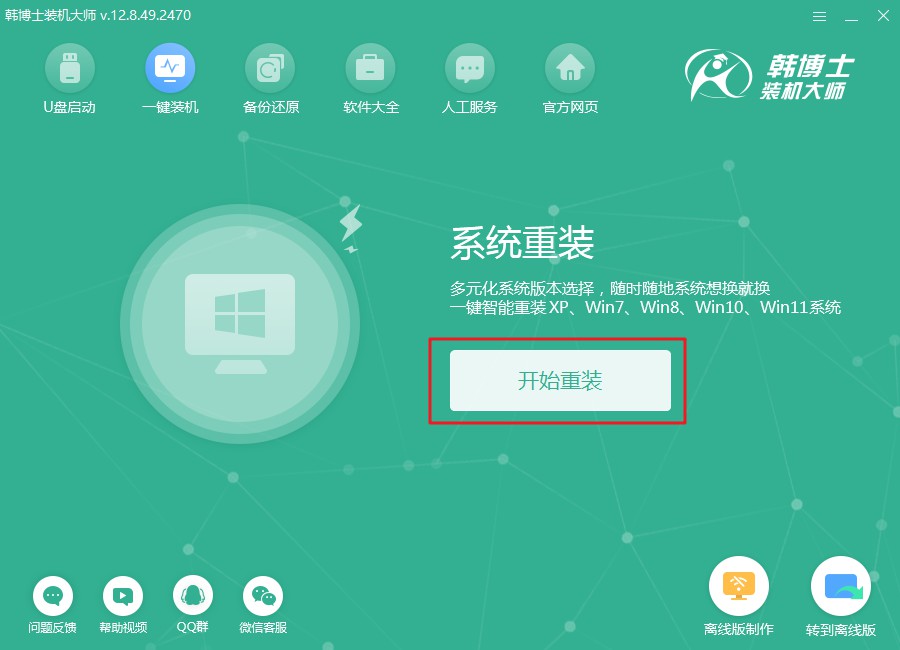
2.系统会自动进行环境检测,您不需要做任何操作。待检测完成后,点击“下一步”继续操作。
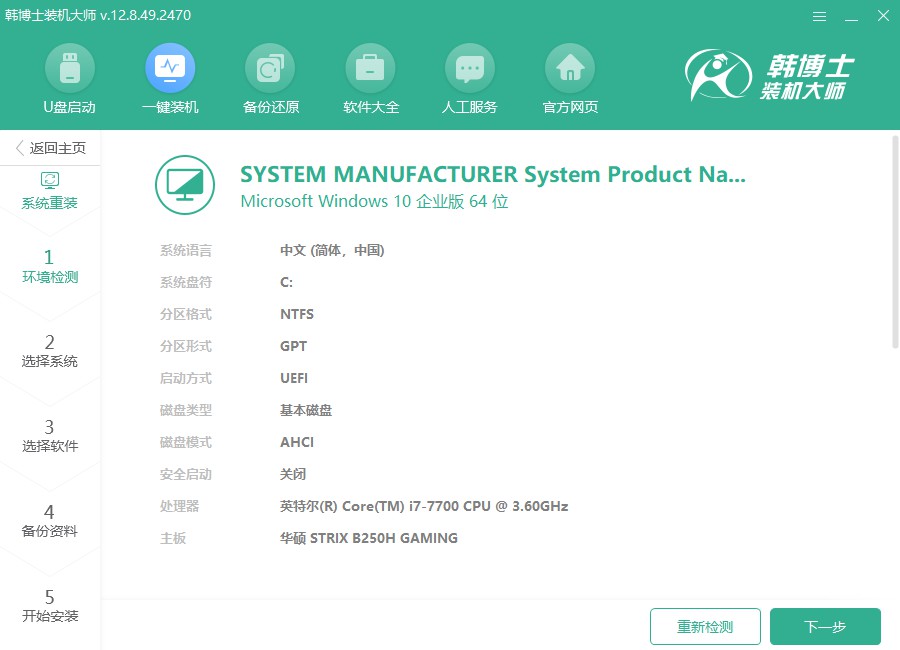
3.在“选择系统”界面,您将看到可供安装的win10系统文件列表。请根据自己的需要,选择合适的系统文件版本,再点击“下一步”按钮。
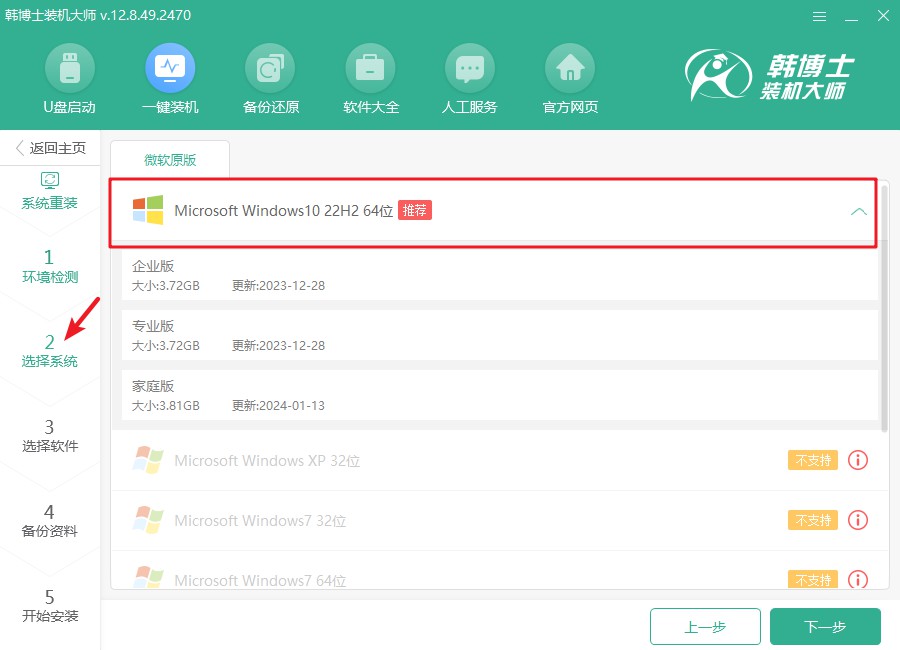
4.正在下载系统文件,预计会需要一点时间。请您保持耐心,暂时不需要进行任何操作,待文件下载完毕后,您可以继续安装过程。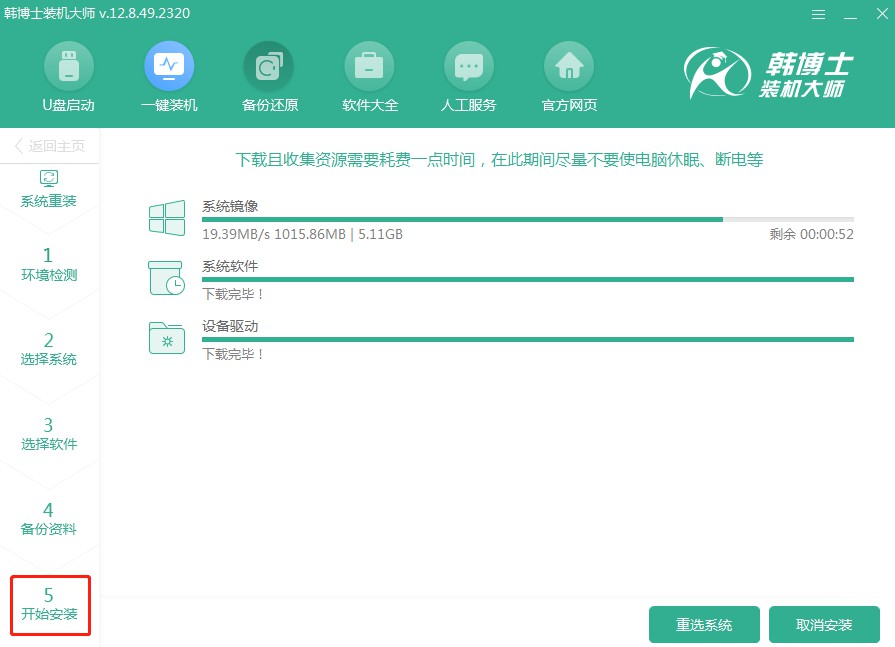
5.系统正在执行部署安装环境步骤,这个过程对于系统的稳定运行至关重要,因此请保持耐心等待,直到部署完全完成,随后请点击“立即重启”按钮。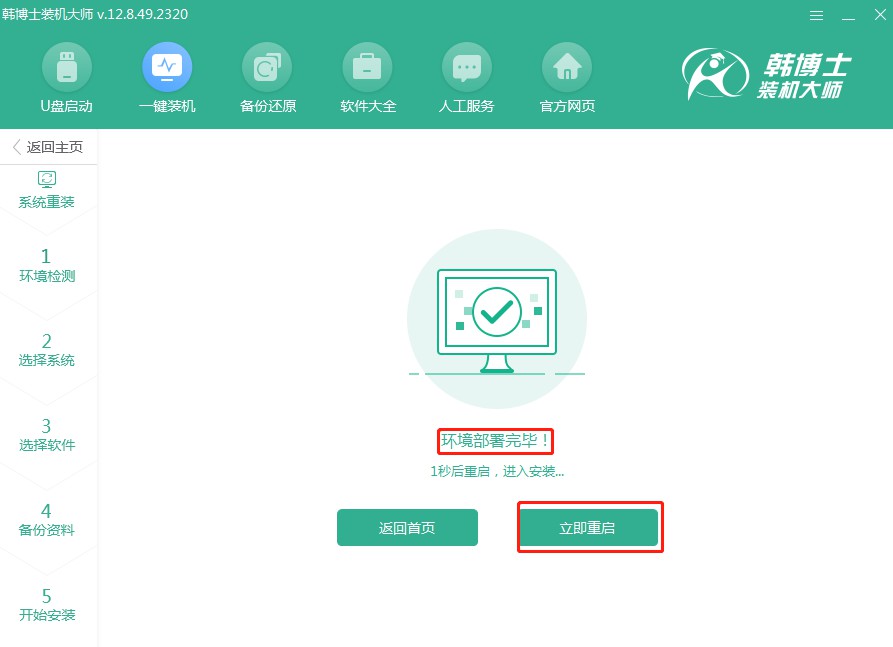
6.选择屏幕上显示的第二项,并敲击回车键,你将能够进入PE系统。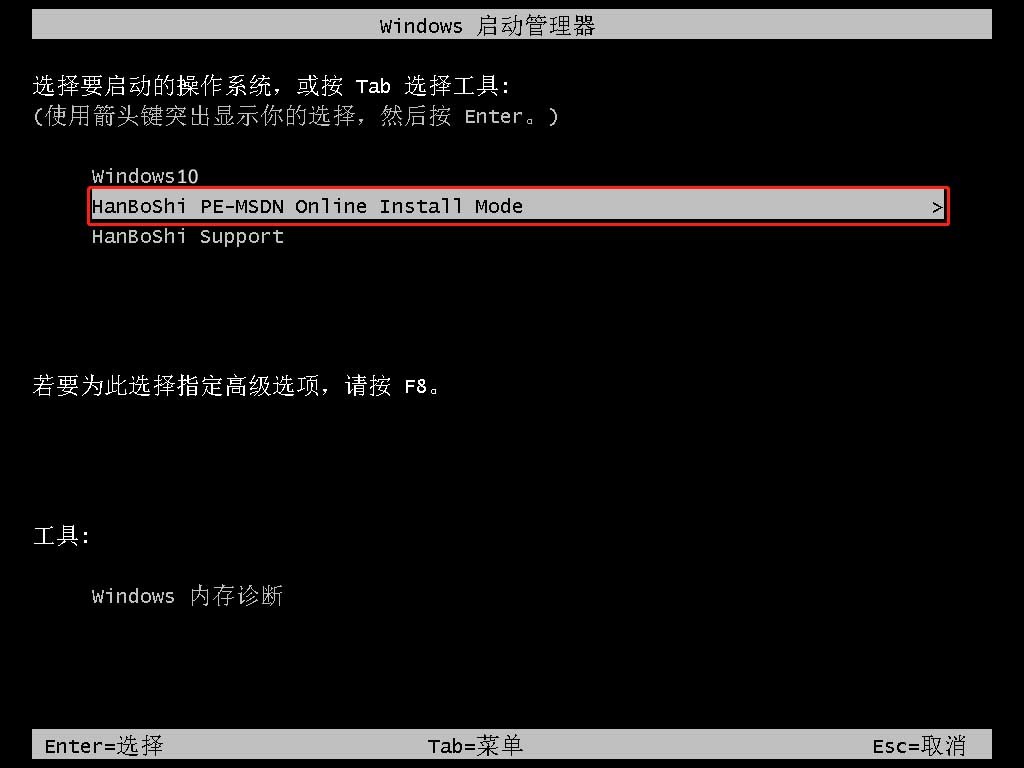
7.一旦进入PE界面,win10的安装过程将会自动开始,您无需手动干预。待系统安装完成后,您只需点击“立即重启”按钮即可。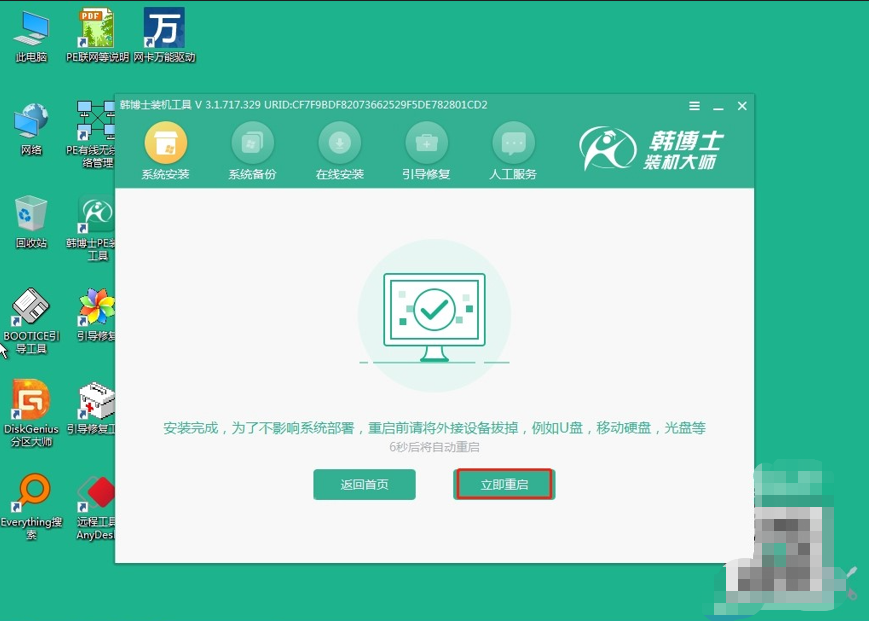
8.当重启后的界面显示win10的桌面时,您可以放心了,这意味着系统安装已经完成,电脑已顺利重装。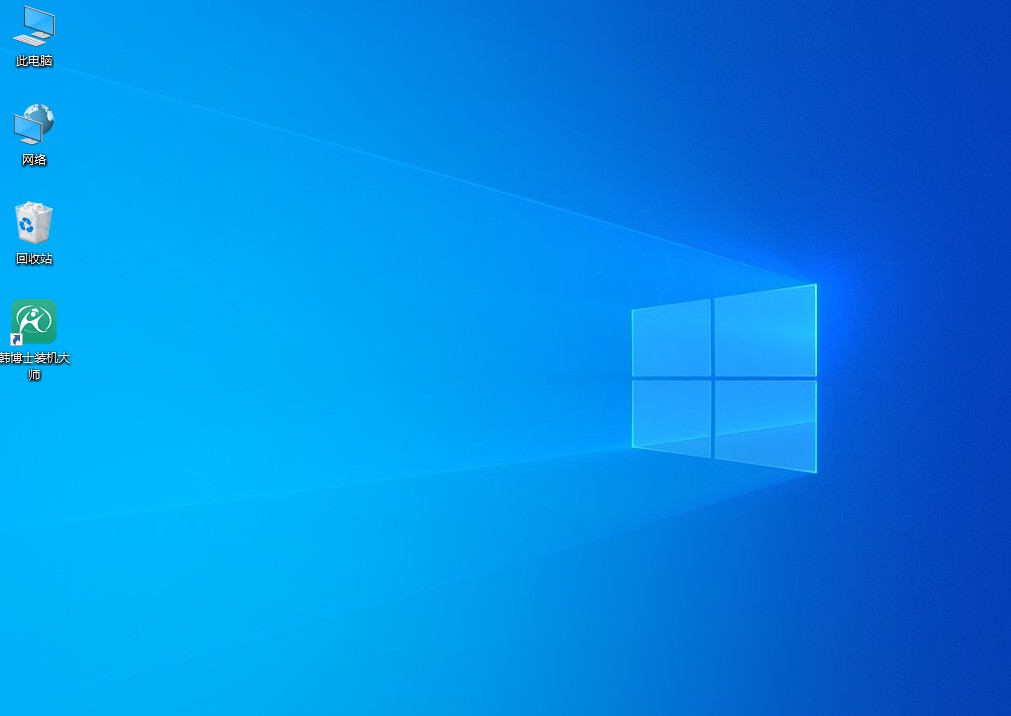
以上是具体的微星GE76笔记本重装win10教程,用了韩博士一键重装工具,整个过程很轻松,几乎不需要你操心什么。对于不太懂电脑操作的朋友来说,韩博士真的友好得很。不得不说,韩博士一键重装让电脑小白都有了重装系统的勇气。你觉得呢?

